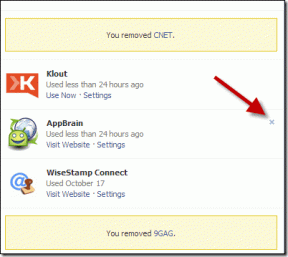Jak blokovat všechny webové stránky kromě schválených v systému Windows 10
Různé / / November 29, 2021
The internet je obrovský místo. S více než miliardou webových stránek a tisíci přidaných číslo, když čtete tento příspěvek, otevírají váš svět všem druhům obsahu. To zahrnuje spravedlivý podíl explicitního obsahu, nevhodných vtipů a urážlivých videí. Jako rodič byste chtěli, aby vaše dítě zůstalo mimo určité webové stránky (nebo v extrémních případech všechny webové stránky), než se naučí rozlišovat mezi dobrem a zlem.

V tomto příspěvku dnes prozkoumáme, jak zablokovat všechny webové stránky kromě schválených na počítačích se systémem Windows 10. Je to užitečné pro ty děti, které používají počítač k práci na školních projektech nebo na něm procházejí zábava.
K tomu použijeme nastavení proxy aplikace Internet Explorer. neboj. Nebudeme vás nutit používat Internet Explorer jako výchozí prohlížeč.

Dobrá věc na Internet Exploreru je, že jakmile je povolen jeho proxy server, funguje v celém systému včetně aplikace pro Windows a prohlížeče. Můžete to tedy považovat za super bezpečnou metodu blokování všech webových stránek v systému Windows 10. Pro ty, kteří to nevědí, funguje proxy server jako brána mezi vaším počítačem a internetem.
Podívejme se, jak to udělat.
Také na Guiding Tech
1. Prostřednictvím proxy serveru aplikace Internet Explorer
Krok 1: Otevřete Internet Explorer. Pokud používáte IE poprvé, je pravděpodobné, že spuštění bude trvat několik sekund. Jakmile se spustí, klepněte na ikonu ozubeného kola v pravém horním rohu a vyberte Možnosti Internetu.

Krok 2: V okně nabídky Možnosti Internetu přejděte na kartu Připojení a klikněte na Nastavení sítě LAN.

Krok 3: Zaškrtněte volbu 'Použít nastavení proxy serveru', která povolí textové pole pro adresu a číslo portu. Jediné, co musíte udělat, je zadat následující adresu:
127.0.0.1

Nechte číslo portu zůstat 80.
Krok 4: Nyní klikněte na tlačítko Upřesnit. Uvidíte, že adresy pro HTTP a FTP budou již vyplněny. Přejděte dolů a zadejte adresy webů, které chcete přidat na seznam povolených. Ujistěte se, že jste zadali úplné adresy. Více adres oddělte středníkem.

Po dokončení klepněte na tlačítko OK. Nyní budou všechny webové stránky kromě těch, které jste přidali na bílou listinu, na vašem počítači se systémem Windows 10 zablokovány, bez ohledu na prohlížeče, které používáte.
Při pokusu o přístup k blokovaným stránkám se buď zobrazí zpráva „Internet není dostupný“ nebo „Server proxy neodpovídá“.

Výše uvedená metoda by měla být použita jako poslední možnost, když vyčerpáte všechny ostatní prostředky. V případě sdíleného počítače doma může být tento způsob z dlouhodobého hlediska otravný i pro ostatní uživatele.
Omezení této metody
Jedinou překážkou, se kterou se můžete setkat, je, že tato metoda nefunguje pro vytáčená připojení nebo když jste pomocí VPN. Navíc je docela snadné jej deaktivovat. To však platí, pokud o Internet Exploreru vůbec slyšel jen váš malý.
Také na Guiding Tech
Existuje také několik dalších alternativ. Nicméně nedělají blokovat všechny webové stránky. Místo toho byste museli zadat stránky, které chcete blokovat. Navíc se tato metoda může ukázat jako těžkopádná, pokud máte dlouhý seznam.
2. Alternativní metoda: Vyladění hostitelských souborů
Hostitelské soubory vám umožňují přepsat názvy domén a umožňují vám to přesměrovat provoz z vašeho počítače na konkrétní IP adresu.
Úpravy těchto hostitelských souborů mohou být nebezpečné a mohou způsobit, že se některé aplikace nebo webové stránky vůbec nenačtou, zejména ve Windows 10. To je důvod, proč vám systém Windows 10 neumožňuje pohrát si s těmito soubory přímo. Nejprve musíte udělit příslušné povolení. Podívejme se, jak to udělat.
Krok 1: Přejděte na následující cestu na počítači se systémem Windows 10 a klikněte pravým tlačítkem myši na soubor s názvem Hosts.
C:\Windows\System32\drivers\atd

Krok 2: Vyberte Vlastnosti a klepněte na kartu Uživatelé. Po vstupu vyberte Uživatelé a klikněte na Upravit.

Krok 3: Nyní znovu vyberte Uživatelé a zaškrtněte políčko Upravit. Stiskněte Použít a OK.

Krok 4: Nyní otevřete soubor Hosts pomocí programu Poznámkový blok a stisknutím klávesy Enter přidejte nový řádek za localhost. Zadejte následující adresu, za ní mezeru a adresu webové stránky, kterou chcete zablokovat.
127.0.0.1[mezera][webová adresa URL]

Pokud je to Facebook, bylo by to něco jako „127.0.0.1 www.facebook.com“ bez uvozovek. U více webových stránek zadejte nový řádek a poté přidejte adresu. Poté uložte soubor.
Nyní se vraťte do prohlížeče dle vašeho výběru a zkuste se připojit k webům, které jste právě zablokovali. Zobrazí se zpráva „Stránka není dostupná“. Toto je poměrně spolehlivá metoda, kdy uživatel, který není správcem, nemůže provádět žádné změny.
Také na Guiding Tech
Uzamkněte zlo
Další metodou, kterou můžete prozkoumat, je Microsoft Family kde můžete zablokovat nevhodné webové stránky pro profil dítěte. To je podobné druhé metodě, o které jsme hovořili výše, ale Family má lepší uživatelské rozhraní a příliš mnoho možností.
Můžete určit věk a podle toho se zobrazí hry a aplikace vhodné pro daný věk. Kromě toho můžete také určit čas obrazovky. Rodina přirozeně potřebuje k přihlášení účet Microsoft.